Rstrui.exeが機能しないか、Windows10で認識されない
rstrui.exe システムの復元の実行可能ファイルです 。したがって、このようなエラーが発生した場合、システムの復元を実行することはできません。ただし、この記事で説明するこの問題の簡単な修正がいくつかあります。
正当なファイルの場所は次のとおりです。
\Windows\System32\rstrui.exe
Rstrui.exeが機能していないか認識されていません
システムの復元を実行しようとすると、次のエラーメッセージが表示される場合があります。
rstrui.exeは、内部または外部コマンド、操作可能なプログラム、またはバッチファイルとして認識されません。
または
%SystemRoot%\ system32 \ restore\rstrui.exeが認識されません
この問題に直面した場合、問題を解決するためにできることは次のとおりです。
- システムファイルチェッカーを実行する
- セーフモードで実行する
- コンピュータをAVでスキャンする
- システムをクラウドリセットします。
それらについて詳しく話しましょう。
1]システムファイルチェッカーを実行する
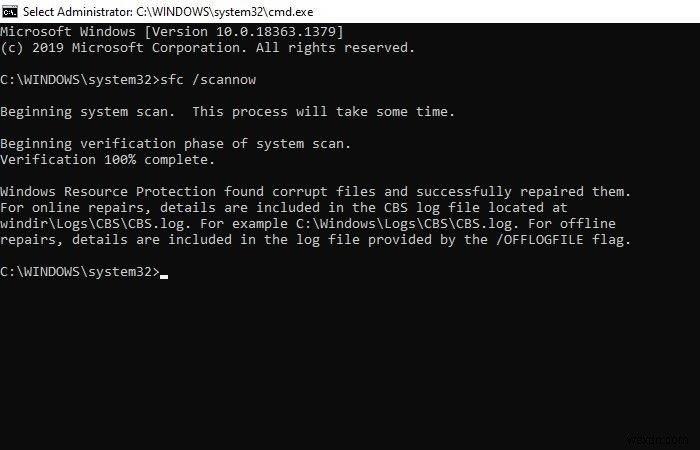
この問題の最も一般的な理由は、システムファイルの破損です。幸運なことに、破損している可能性のあるシステムファイルを適切なものに置き換えることができるシステムファイルチェッカーがあります。
コマンドプロンプトを起動します スタートメニューから管理者として、次のコマンドを入力し、 Enterを押します :
sfc /scannow
ジョブが完了したら、PCを再起動してから問題が解決するかどうかを確認します。エラーがシステムファイルの破損によるものである場合は、このコマンドで確実に修正されます。
2]セーフモードで実行
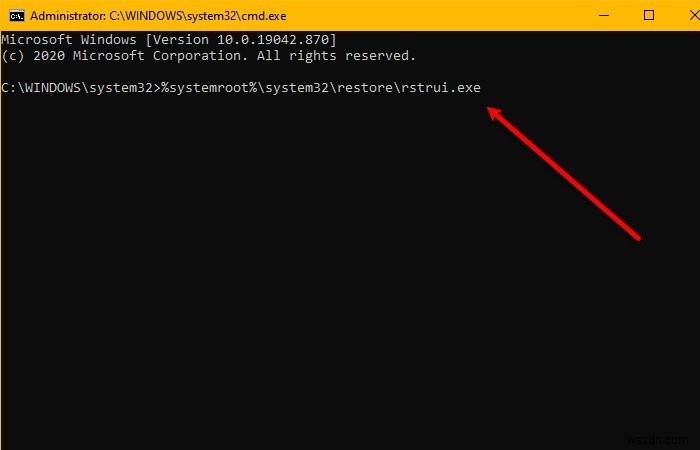
セーフモードで起動し、システムの復元ポイントを作成するか、以前の復元ポイントに復元するかを確認します。多くの場合、Microsoft以外のサービスまたはドライバーは、システムの復元の適切な機能を妨げる可能性があります。
セーフモードを使用すると、エラーを処理せずにシステムの復元ユーティリティを使用できます。
これを行うには、PCを再起動し、高度な起動オプションを起動します F8を押す 起動プロセス中。次に、コマンドプロンプトを使用したセーフモードを選択します 、次のコマンドを入力して、 Enterを押します 。
%systemroot%\system32\restore\rstrui.exe
次に、画面の指示に従ってオペレーティングシステムを復元します。
または、クリーンブートを実行して、システムの復元を機能させることができるかどうかを確認することもできます。
3]コンピューターをスキャンしてマルウェアを探します
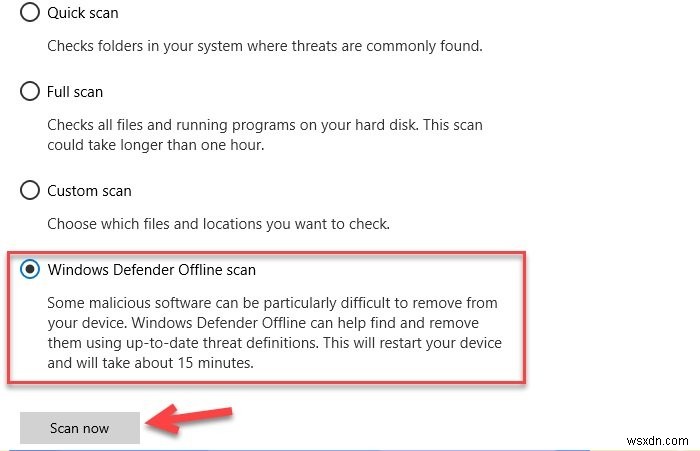
Rstrui.exeが動作しないエラーは、ウイルスまたはマルウェアが原因である可能性があります。これを修正するには、無料のウイルス対策ソフトウェアを使用できますが、この例では、WindowsDefenderを使用して問題を修正します。
これを行うには、次の手順に従います。
- Win+Sを押す 、「Windowsセキュリティ」と入力します 」をクリックし、 Enterを押します 。
- [ウイルスと脅威の保護]>[スキャンオプション]>[WindowsDefenderオフラインスキャン]>[今すぐスキャン]をクリックします。
- すべての悪意のあるファイルをスキャンして削除します。
4]システムをクラウドリセット
問題の場合 まだ解決されていません。これは、従来は解決できない何らかのシステムの破損が原因である可能性があります。この場合、ここでの適切な解決策は、[このPCをリセット]または[クラウドリセット]を試して、すべてのWindowsコンポーネントをリセットすることです。最後の手段として、インストールメディアを使用してWindows10を修復することもできます。
詳細な読み取り :システムの復元が機能しない、失敗する、または正常に完了しませんでした。
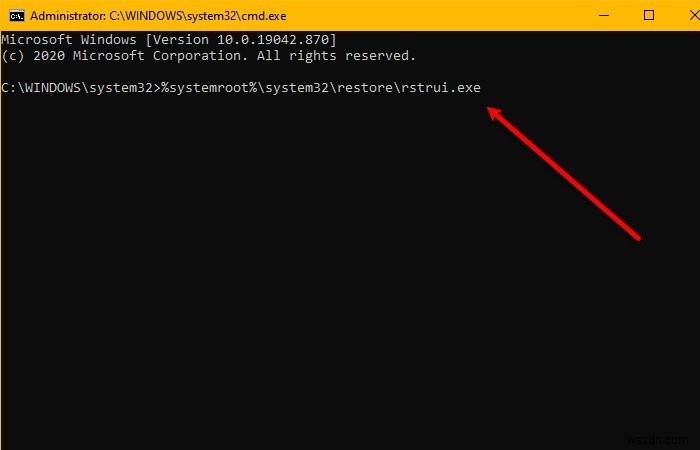
-
Windows でコピー アンド ペーストが機能しない問題を修正する方法
多くの人が、システム アップグレード直後に Windows 10 でコピー ペーストが機能しないという問題を報告しました。また、一部のデバイスで突然問題が発生することもわかります。そのため、この Windows のコピー ペーストが機能しない問題を修正するソリューションを提供します。これは最も一般的に使用される関数の 1 つであるため、迅速な解決策が必要になります。その点を考慮して、古いデバイス ドライバーが原因である可能性があるため、ドライバー アップデーターを使用することをお勧めします。クリップボードには、貼り付け機能が使用されるまで、コピーされたすべてのテキスト、画像、または Web リ
-
解決済み:Windows 10 でヘッドフォンが認識されない (動作しない)
Windows 10 コンピュータでヘッドフォンを使用しているときに、コンピュータがヘッドフォンを認識しない、ヘッドフォンが再生デバイスに表示されない、ラップトップがヘッドフォンを認識しないがスピーカーからオーディオが再生されるなどの問題が発生します。または特に、Windows 10 にアップグレードした後 (または Windows Update を実行した後)、ヘッドフォンから音が聞こえなくなりました。 Windows 10 のヘッドフォンが Windows の更新後に機能しない場合は、おそらくオーディオ ドライバーの問題です。繰り返しになりますが、不適切な設定やデバイスの故障により、ヘッド
